علت بالا نیامدن ویندوز۱۰ بعد از آپدیت
روند بروز رسانی برای ویندوز ۱۰ بصورت مستمر و در فاصله های زمانی کوتاه است، اما این بدان معنا نیست که دیگر هیچ مشکلی در آن به وجود نخواهد آمد. در این قسمت به مساله عمل کردن مجدد windows update میپردازیم و در ادامه علت بالا نیامدن ویندوز۱۰ بعد از آپدیت را بررسی خواهیم کرد. روش های خاموش کردن بروزرسانی در ویندوز ۱۰ برای کاربران عادی کار آسانی نخواهد بود اما روشهای مناسبی نیز برای مدیریت دانلود و نصب آپدیت ها وجود دارد. یکی از این روشها، جلوگیری از ریستارت ناگهانی سیستم در حین کار با آن است.
جلوگیری از ریستارت ناگهانی سیستم در حین کار
مرحله ۱: به setting بروید و در قسمت جستجو گزینه های update & Security را انتخاب کنید.
مرحله ۲: تب windows update را در بالای لیست در سمت چپ انتخاب کنید و سپس روی Change active hours در قسمت وسط پنجره کلیک کنید.
مرحله ۳: این پنجره امکانی به نام ساعت فعال active hours به وجود می آورد و به شما این امکان را میدهد که زمان شروع و پایان نصب بروزرسانی را تنظیم کنید. این عمل در روند نصب به روزرسانی ها تغییری ایجاد نمی کند بلکه به شما این امکان را می دهد که این فرایند را به زمان هایی موکول کنید که فعالیت ندارید. ساعت مورد نظر را انتخاب کرده و save را بزنید.
مرحله ۴: اگر از قبل برنامه ریزی شده، میتوانید از صفحه اصلی تنظیمات windows update، گزینه custom restart time را انتخاب کنید. این گزینه را روشن کنید و سپس ساعت و روز مورد نظر را انتخاب کنید.
مرحله ۵: در آخر هم میتوانید به روز رسانی را به طور موقت تا ۷ روز انجام ندهید.
برای تعویق به روز رسانی ها، گزینه های Advanced options را در صفحه اصلی windows updateانتخاب کنید و سپس با بازکردن گزینه های داخل کادر گزینه مورد نظر خود را انتخاب کنید.
windows update troubleshooter را اجرا کنید
اگر مشکل به روز رسانی را تجربه کرده اید، ابتدا این تحلیل را امتحان کنید. به صفحه پشتیبانی مایکروسافت بروید و روی بارگیری عیب یابی برای ویندوز ۱۰ کلیک کنید. این قسمت در واقع مشکلی را حل نمی کند، اما مکان بسیار خوبی برای شروع است و معمولا حتی اگر نتواند راه حل را پیشنهاد کند، اطلاعات مفیدی را ارائه می دهد.
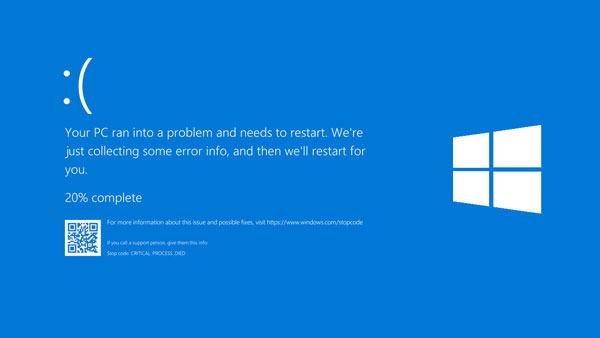
چگونه معمولی ترین مشکلات نصب ویندوز و بروزرسانی آنرا را برطرف کنیم!
ویندوز۱۰ و نصب آن، مانند هر نرم افزار پیچیده دیگری در برابر اشکالات و خطاهای سخت افزاری آسیب پذیر است. در واقع در اینجا به برخی از متداول ترین مشکلاتی اشاره شده است که هنگام نصب یا بروزرسانی نسخه جدید ویندوز ایجاد میشود.
اگر با نصب آخرین نسخه ویندوز ۱۰ با مشکلات گسترده ای روبرو شده اید شاید نیاز باشد قبل از بروز رسانی کردن آن کمی صبر کنید.
ویندوز۱۰ دارای قابلیتی است که میتواند به طور خودکار مشکلات و بروز رسانی ها را برطرف سازد.
به مراحل زیر توجه کنید:
۱. ابتدا به جعبه جستجو بروید و گزینه Troubleshoot را تایپ کنید و روی آن کلیک کنید.
۲. یک پنجره با نام Get Update Run باز خواهد شد که ما باید گزینه windows update را انتخاب کنیم.
۳. سپس باید گزینه automatically start the troubleshooter ظاهر شود که با کلیک بر روی آن عیب یابی خودکار اجرا خواهد شد.
پس از اتمام این مرحله، مشکلات باید برطرف شده باشند که در آخر با کلیک بر روی گزینه close مراحل به پایان میرسد. اما اگر باز هم مشکل برطرف نشده باشد؛ باید فرآیند به روز رسانی خود را دوباره امتحان کنیم.
۴. اکنون اسکن Windows 10 برای عیب یابی کامل در Windows 10 باز خواهد شد. این قابلیت، به دنبال همه چیز از بروزرسانی های مفقود شده گرفته تا پرونده های خراب خواهد گشت و آنگاه به شما اطلاع می دهد که می خواهید این مشکل را برطرف کنید یا از آن پرش کنید. از آنجا که می خواهید بروزرسانی خود را اصلاح کنید، ایده خوبی است که همیشه گزینه Apply را در اینجا انتخاب کنید.
پس از اتمام، عیب یابی لیستی از مشکلات موجود را نشان داده و آنان را برطرف می کند، در این مرحله می توانید گزینه Close را انتخاب کنید تا مراحل به پایان برسد. اگر عیب یابی مشکلات قابل توجهی را برای حل کردن آن پیدا نکرد، اکنون باید فرایند بروزرسانی خود را دوباره امتحان کنید.

علت بالا نیامدن ویندوز۱۰
کمبود حافظه دیسک
برای نصب ویندوز۱۰ باید فضای کافی در هارد دیسک شما وجود داشته باشد. نسخه ۳۲ بیتی این سیستم عامل که در این مرحله بیشتر در کامپیوترها و لپ تاپ های معمولی مورد استفاده قرار میگیرد، به ۱۶ گیگابایت فضای خالی احتیاج دارد، نسخه ۶۴ بیتی آن هم نیز به ۲۰ گیگابایت فضای خالی نیاز دارد. پس اگر تصمیم دارید ویندوز خود را ارتقا دهید باید از فضای خالی آن اطمینان حاصل کنید. سریعترین راه برای انجام این کار حذف برنامه ها و بازی های قدرتمند و سه بعدی و بسته های پیچیده است. آن ها را حذف کرده و حتما هرگونه فایل یا تنظیمات ذخیره شده آن را پاک کنید. پس از تنظیم ویندوز۱۰ درصورت نیاز میتوانید به نصب دوباره آن ها بپردازید. اما اگر هنوز به فضای بیشتری احتیاج دارید، توصیه میشود فایل ها را به ترتیب حذف کنید: پرونده های ویدیویی، فایل های صوتی، انواع تصاویر، سپس اسناد و پرونده های دیگر. همچنین میتوانید ابزار تمیز کردن دیسک داخلی در ویندوز ۱۰ را به عنوان یک گزینه جایگزین امتحان کنید.
کدهای خطا
بعضی اوقات در طی مراحل نصب ویندوز ۱۰، عملیات متوقف شده و خطا نشان میدهد. بهترین کار در این شرایط نوشتن کد است. صدها کد خطا و مشکلات احتمالی وجود دارد اما باید این کار را انجام داد. برخی از کارهایی که پس از نمایش کد خطا باید انجام دهید:
- دستگاه های غیر ضروری مانند فلش را از رایانه جدا کنید.
- لپ تاپ ها به هیچ وجه به جایی به جز سیم برق نباید متصل باشند.
- هرگونه سخت افزارهای خارجی غیر ضروری را حذف یا جدا کنید.
- هر درایو ذخیره سازی خارجی مانند هارد اکسترنال، رم ریدرها و مموری خارجی و سخت افزار های اضافی مانند فن یا هاب های usb را جدا کنید.
اگر رایانه شخصی خود را به روز می کنید و یک نسخه ارتقا استاندارد را انتخاب کرده اید که برنامه های شما را حفظ می کند، قبل از شروع مراحل نصب برنامه های غیر ضروری را حذف کنید. به نظر می رسد برنامه های آنتی ویروس و درایور دستگاه هایی مانند دسته های بازی، بیشترین دردسر را در طی مراحل بروزرسانی دارند.
سخت افزار ناسازگار
ویندوز۱۰ با سخت افزارهای مختلف و بیشتر سیستم های کم مصرف اجرا می شود، اما حداقل ها نیز باید رعایت شود. اگر شما حافظه کافی نداشته باشید و یا در کل کمتر از ۱ کیگابایت برای نسخه ۳۲ بیتی و یا کمتر از ۲ گیگابایت برای نسخه ۶۴ بیتی داشته باشید، تنظیمات خودکار به شما اجازه نمی دهد که نصب را تمام کنید.

رفع مشکل بالا نیامدن ویندوز۱۰
بعضی از به روز رسانی ها روی رایانه شما تاثیر میگذارند و کار را خراب تر میکنند. اخیرا با بروز رسانی مارس ۲۰۲۰ ویندوز ۱۰، مشاهده شد که همه چیز از صفحه رایانه پاک میشود و مجبور به بروز رسانی و جابجایی به نسخه قدیمی ویندوز خواهید شد. این کار اغلب باعث به وجود آمدن مشکلات زیادی میشود. حال زمان آن رسیده که روش های آزمایش شده و واقعی را امتحان کنیم؛ این گزینه ها میتوانند گزینه های مفیدی برایتان باشند. آنها را دنبال کنید:
راه اندازی مجدد رایانه
این روش موثر، بسیاری از مشکلات رایانه را به راحتی حل می کند و اغلب برای windows update کار می کند. هنگامی که با یک پیام خطا رو به رو میشوید دستگاه خود را مجددا راه اندازی کنید و سعی کنید دوباره به روز رسانی ها را اجرا کنید.
فضای دیسک کافی
یکی از بخش هایی که ممکن است به روز رسانی با وجود آن شکست بخورد و به آن اشاره شد این است که درایو سیستم شما فضای ذخیره کافی ندارد. دوباره بررسی کنید که حداقل ۱۰ گیگابایت فصای خالی داشته باشید. اگر این کار را نمیتوانید انجام دهید باید دیسک ها را پاک کنید تا پرونده ها حذف شوند.
برای انجام این کار Disk Cleanup را در قسمت جستجو تایپ کرده و برای شروع این کار بر روی گزینه DISK Cleanup کلیک کنید و در صورت درخواست، درایو سیستم خود را پاک کنید.
پس از آن نوع پرونده هایی که میخواهید از آن ها خلاص شوید را مشخص کنید و روی ok کلیک کنید.
از طرف دیگر نرم افزار های شخص ثالث مانند CCleaner میتواند برای آزاد کردن فضای اضافی روی سیستم شما فوق العاده باشند و شاید هم وجود بد افزار علت این مشکلات باشد!
بد افزار می تواند فایل های مهم سیستم را تغییر داده و خدمات ویندوز را خراب کند و شما باید یک اسکنر بدافزار را روی دستگاه خود اجرا کنید تا مطمئن شوید سیستم شما به خطر نمی افتد.
اگر همۀ روش ها را اجرا کردید، اما باز نتیجه ای را مشاهده نکردید؛ با پشتیبانی مایکروسافت در ارتباط باشید و ببینید آیا آنها میتوانند مسئله را حل کنند یا خیر؟!
مطالب مرتبط:
مقایسه سرعت لینوکس و ویندوز
راهکارهای فوق العاده برای افزایش سرعت ویندوز ۱۰ (قسمت اول)


اخه وقتی ویندوز بالا نمیاد چطوری این مواردی که شما گفتی رو انجام بدیم
سیستم بروز شده الان روی ری استارتینگ مونده چیکار کنم
من دادم سیستم آپدیت انجام بده گفت ریستارت میخواد من رو گزینه update and shut down زدم اصلا هم سر کامپیوتر نبودم دیدم ویندوز اصلا کلا پریده. اونوقت با این راه حل من چیکار می تونم بکنم؟
من دادم سیستم آپدیت انجام بده گفت ریستارت میخواد من رو گزینه update and shut down زدم اصلا هم سر کامپیوتر نبودم دیدم ویندوز اصلا کلا پریده.
🤣🤣🤣دقیقا منم بال نمیاد